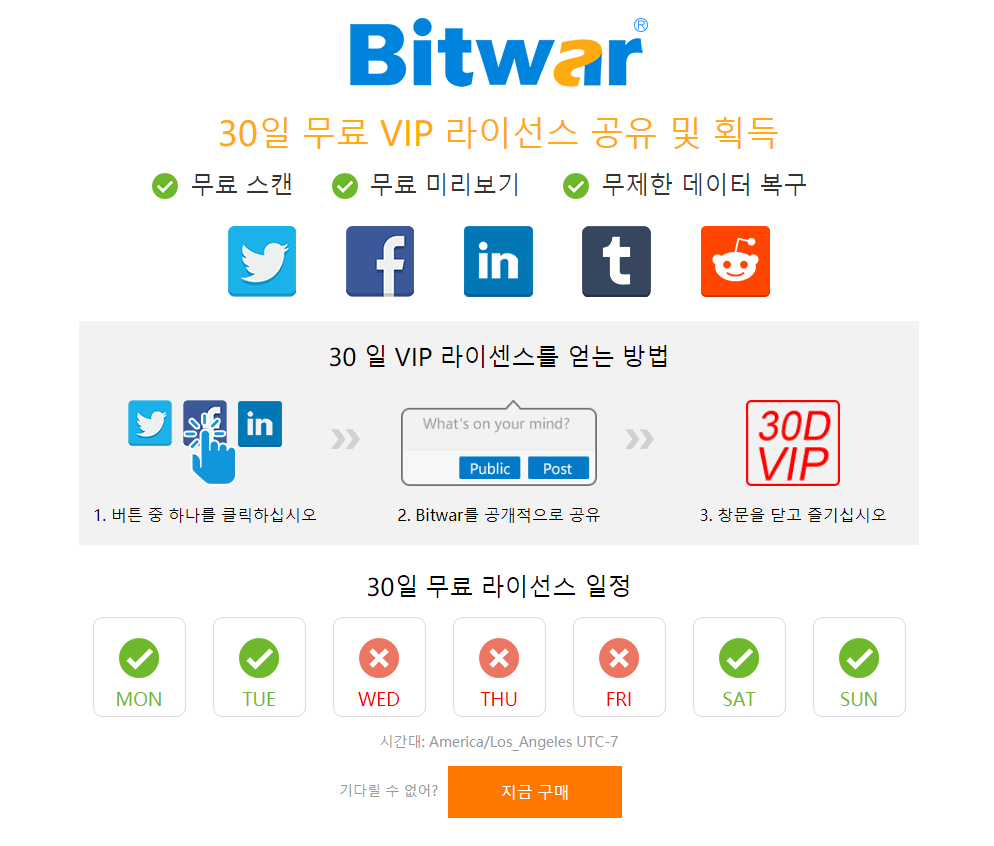요약:
이 문서에서는 윈도우에서 숨겨진 파일을 복구하는 가장 좋은 방법을 찾을 수 있다. Windows용 최고의 데이터 복구 소프트웨어인 Bitwar Data Recovery 소프트웨어를 통해 확인해 보십시오.
Windows는 세계에서 가장 많이 사용되고 효율적인 운영 체제 중 하나입니다. 파일을 숨기는 것은 쉽지만 OS 시스템의 경우 이러한 종류의 암호화가 필요할 수 있습니다. 따라서 많은 사용자가 Windows 기능을 사용하여 파일을 암호화합니다. 데이터를 구현하거나 숨기는 것이 더 쉽습니다.
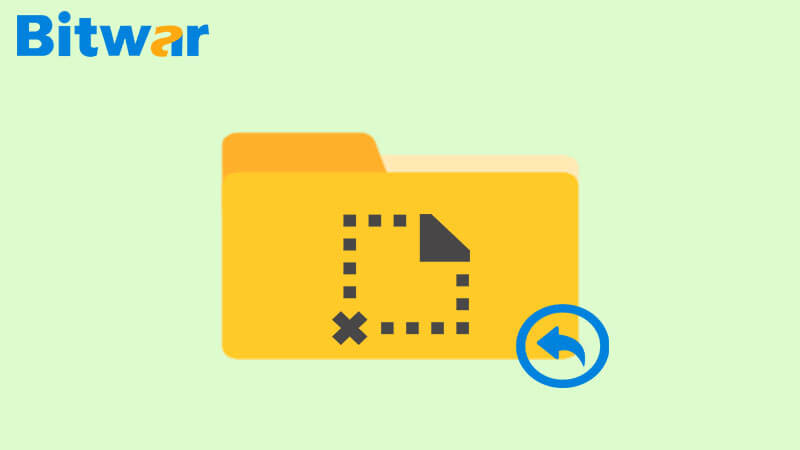
때로는 파일을 숨기면 실수로 파일을 삭제하면 복구가 어려워집니다. 당황하지 말고이 상황에 직면하는 경우 Windows에서 삭제 된 숨겨진 파일을 복구하기 위해이 어려운 상황을 해결할 수있는 몇 가지 방법이 있습니다.
이것 좀 봐! "Windows 10 숨겨진 파일 표시표시되지 않습니다" 오류를 빠른 수정
Windows에서 삭제된 숨김 파일을 복구하는 최상의 방법
방법 1: 명령 프롬프트를 사용하십시오.
명령 프롬프트는 모든 버전의 Windows OS에서 사용할 수 있습니다. 사용자가 특정 작업을 실행하기 위해 명령을 실행할 수 있는 기본 제공 기능입니다. 그것은 삭제 된 숨겨진 파일을 복구하는 데 사용할 수있는 여러 Windows 문제에 대한 효과적인 솔루션입니다.
1 단계: 검색 메뉴로 이동하여 명령 프롬프트 명령을 입력하십시오.
2 단계: 명령 프롬프트를 관리자 권한으로 실해한 후 아래 명령을 입력하십시오.
attribute -h -r -s /s /d X:\*.*\
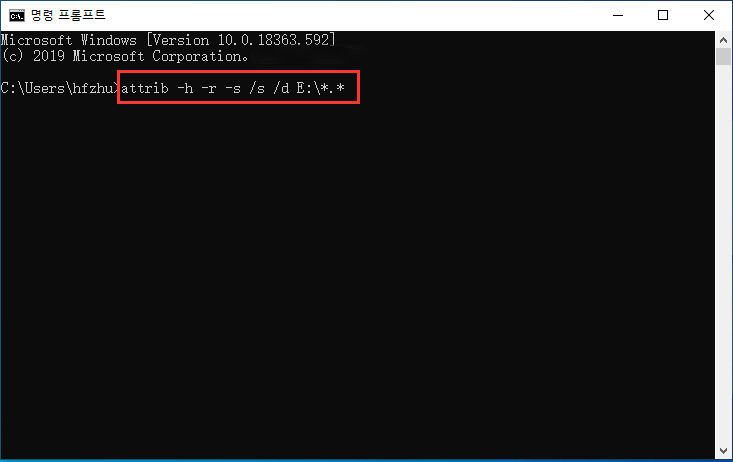
이 명령에서 X를 숨겨진 파일을 삭제한 드라이브 문자로 바꾸십시오. 그런 다음 Enter 키를 눌러 실행하십시오.
3 단계: 작업이 완료되면 명령 프롬프트를 종료하고 숨겨진 파일이 복구되었는지 확인하십시오.
방법 2: CHKDSK를 사용하십시오.
CHKDSK를 실행하는 것은 삭제 된 숨겨진 파일을 복구하는 데 도움이됩니다. 이 절차에는 명령 프롬프트 를 실행하는 것도 포함하지만 이 특정 명령은 파일 시스템 오류 및 하드 드라이브의 논리적 문제를 복구 할 수 있습니다.
따라서 명령 프롬프트를 통해 아래 지시된 단계를 통해 이 명령을 실행하십시오.
1 단계: 검색 메뉴에서 명령 프롬프트를 관리자 권한으로 실해하십시오.
2 단계: chkdsk D: /r/f 명령을 입력하십시오. 문자 D는 드라이브 문자를 의미합니다.
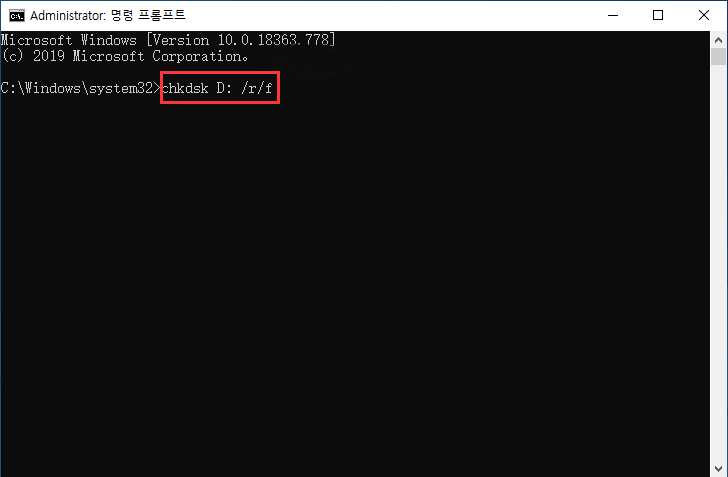
절차가 완료될 때까지 끈기 있게 기다린 후 컴퓨터를 다시 부팅하여 계속하십시오.
방법 3: 드라이브 유틸리티를 확인하십시오.
아래와 같이 드라이브 유틸리티를 실행할 수있는 위의 절차에 대한 대안이 있습니다.
1 단계: 드라이브를 마우스 오른쪽 버튼으로 클릭하고 속성 메뉴를 클릭하십시오.
2 단계: 도구를 클릭한 다음 오류 검사에서 확인을 클릭하십시오.
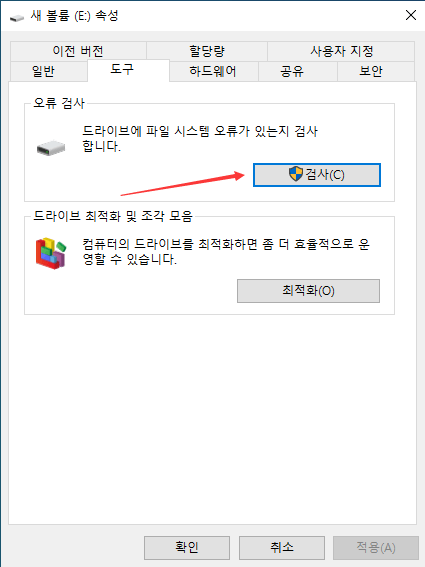
평소와 같이 절차가 완료된 후 컴퓨터를 다시 부팅하십시오.
방법 4: 타사 소프트웨어를 사용해 보십시오.
Windows OS에서 파일과 폴더를 숨기는 것이 가능하고 쉽지만 일부 사용자는 타사 전문 소프트웨어를 사용하여 파일을 숨기거나 암호화합니다. 상기 작업에 사용할 수 있는 FileVault와 같은 프로그램이 있습니다. 따라서 이러한 프로그램을 사용한 적이 있다면 파일을 해독하거나 숨기는 데 다시 사용할 수도 있습니다.
당신이 실수로 암호를 잊어 버리거나 심지어 Windows 시스템의 강제 종료를 잊어 버린 경우 항상이러한 프로그램은주의해서 사용되어야한다는 것을 상기시켜, 영구적 인 데이터 손실이 가능하다. 이러한 이유로 인해 파일을 잃어 버리면 복구 할 수 없습니다. 그래서, 주의해 주십시오.
방법 5: 프로페셔널 파일 복구 소프트웨어를 사용하십시오.
마지막으로, 사용자는 최고의 전문 데이터 복구 프로그램인 Bitwar Data Recovery 소프트웨어를 사용하여 숨겨진 파일이나 실수로 삭제된 파일을 검색함으로써 파일 복구를 수행할 수도 있습니다. 윈도 7, 8, 10, 맥 운영 체제도 지원합니다.
시스템 운영 체제에 따라 복구 소프트웨어를 다운로드하여 설치하십시오: http://kr.bitwar.net/.
또는 네이버 소프트웨어에서 다운로드할 수도 있습니다: https://software.naver.com/software/summary.nhn?softwareId=GWS_003210.
Windows에서 삭제된 숨김 파일을 복구하려면 아래 안내에 따라 다음 단계를 수행하십시오.
1 단계: 파일을 삭제한 파티션을 선택하고 다음을 누르십시오.
2 단계: 그런 다음 빠른 스캔 모드 또는 심층 스캔 모드를 선택하여 다음을 계속 진행하십시오.
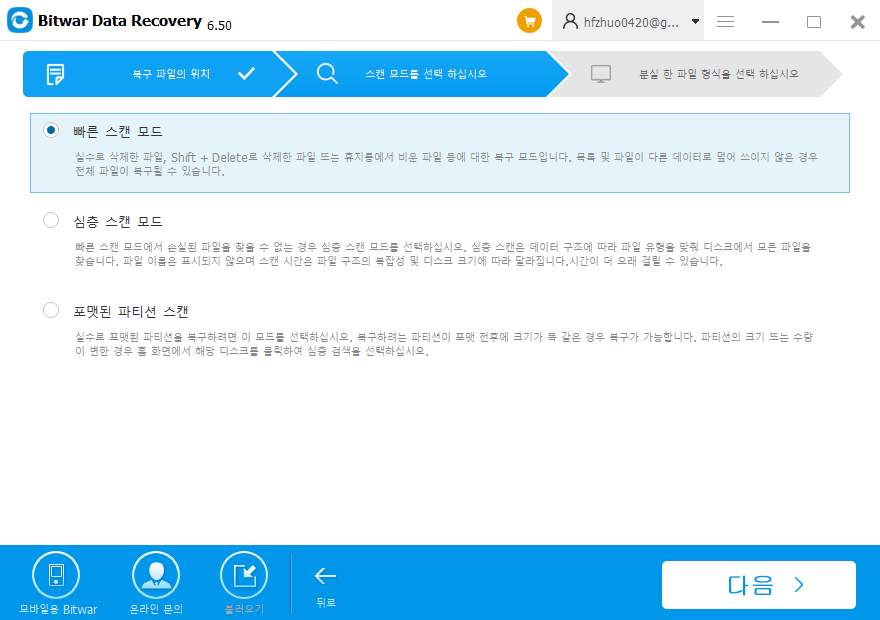
3 단계: 그런 다음 파일 형식을 선택하고 다음을 클릭하여 계속 진행하십시오.
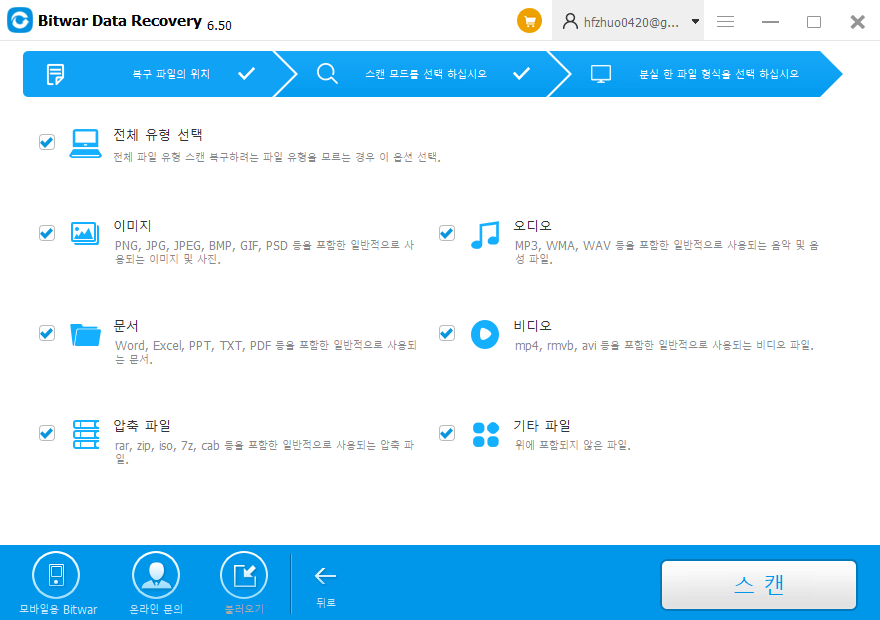
4 단계: 스캔이 완료된 후 파일을 두 번 클릭하여 미리 보고 원하는 데이터를 선택하십시오. 마지막으로 복구 버튼을 클릭하여 파일 복원을 시작하십시오.
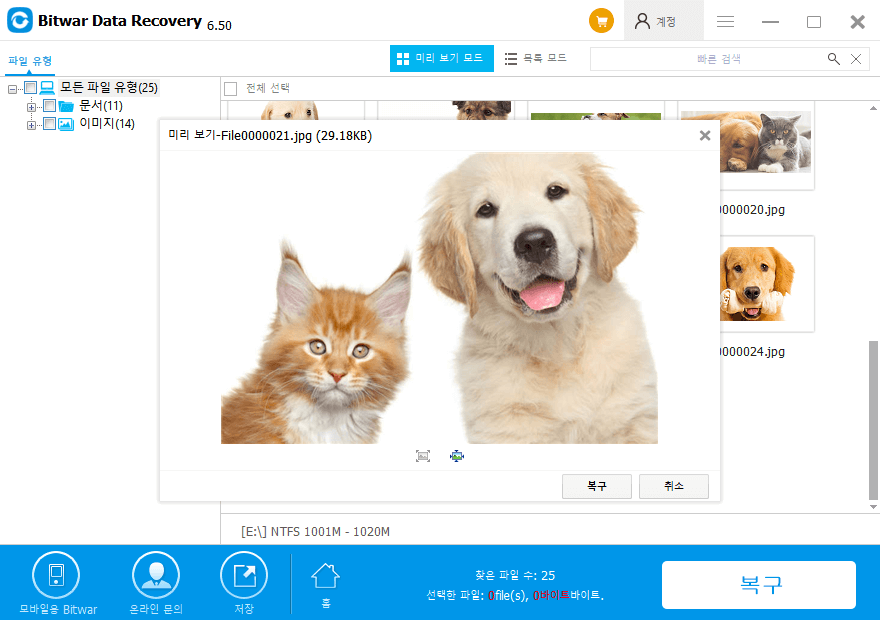
참고: 복구된 파일을 동일한 파일 위치가 아닌 다른 위치에 저장하여 데이터 덮어쓰기를 방지하십시오.
Bitwar Data Recovery에서 30일 무료 평가판을 얻는 방법?
페이스북, 트위터, LinkedIn, Tumblr, Reddit와 같은 소셜 프로필을 가지고 있다면 30일 무료 평가판 라이센스를 쉽게 얻을 수 있다.
Bitwar Data Recovery를 다운로드한 후에는 소프트웨어 내부에 계정만 등록하면 되고, 그 사이에 30일 무료 VIP 공유 창이 뜨면서 소셜 공유 버튼 중 하나를 클릭할 수 있고, 대중에게 Bitwar를 공유하면 자동으로 30일 VIP 계정을 얻을 수 있다.
지금 바로 복구하십시오!
숨겨진 파일은 실수로 삭제할 때 때로는 복잡할 수 있으며 처음에 숨겨져 있기 때문에 컴퓨터에서 다시 복구 할 수없는 것처럼 보입니다. 삭제된 숨김 파일을 복원하려면 위에 제공된 방법 또는 Bitwar Data Recovery 소프트웨어를 참조하십시오.